この記事には広告を含む場合があります。
記事内で紹介する商品を購入することで、当サイトに売り上げの一部が還元されることがあります。

先日、現像ソフト(Lightroom)に写真を取り込んでいると明るさが変わっていることに気づきました。
最初は撮影時の確認不足なのかなと思ってたんですが、カメラ内の画像とLightroomの画像のヒストグラムも一致しなかったのでちょっとまいってしまったわけです。
いろいろ調べて問題が分かったのでシェアしてみたいと思います。
現像ソフトに取り込むと色は変わる

rawで撮影した写真をLightroomなどのサードパーティー製に取り込むと色が変わる、というのは理解してました。
これは「rawというのはRGBの情報でしかなく、その情報の色の出し方は各メーカーによって違う」からです。 この辺は以前に記事にしてるのでご覧になってみてください。
[blogcard url=”https://logcamera.com/raw-iro/″]
僕は基本的にrawでしか撮らないので、この色が変わるのも知っていましたし最初はそのせいで明るさが違って見えるのかなと思ってましたが明らかに暗い。
モニターはうそをつく
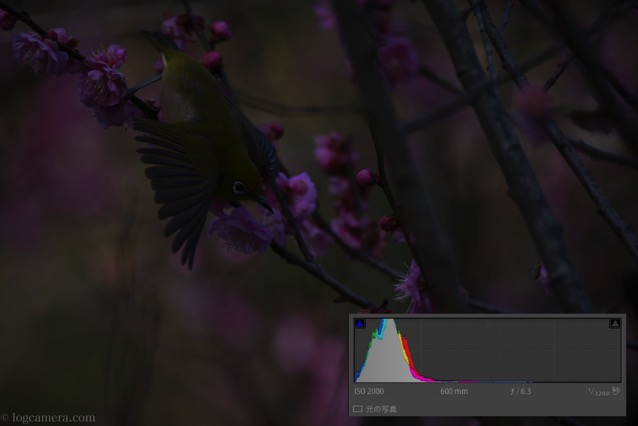
明るさというのはわりと相対的なものです。 特に気をつけたいのは液晶モニターは時々ウソをつきます。
液晶モニター自体の明るさも、明るくしたり暗くしたりできますよね。 さらには暗い場所で撮影していたりすると、目がその暗さに慣れてしまって、液晶モニターの写真がいつも以上に明るく見えてしまうことがあります。
このように、撮影地ではうまく撮れてたように見えても自宅で写真を取り込んでみたら明るさが違う、なんてことがないように絶対値としてのヒストグラムをいつも気にかけておく必要があるわけです。
そして、今回の例も「あれ、思ったより暗いな、ヒストグラムしっかり確認してなかったかな」なんて思ってたわけです。
[blogcard url=”https://logcamera.com/histogram/″]
取り込んだ写真のヒストグラムの形が違う
いや、しかしなんぼなんでも暗すぎる。こんなに暗いならカメラ側の写真もヒストグラムがシャドウ側に張り付いてるんじゃないか。
そう思った僕は、取り込んだ写真とカメラに残っている写真を比べてみたわけです。
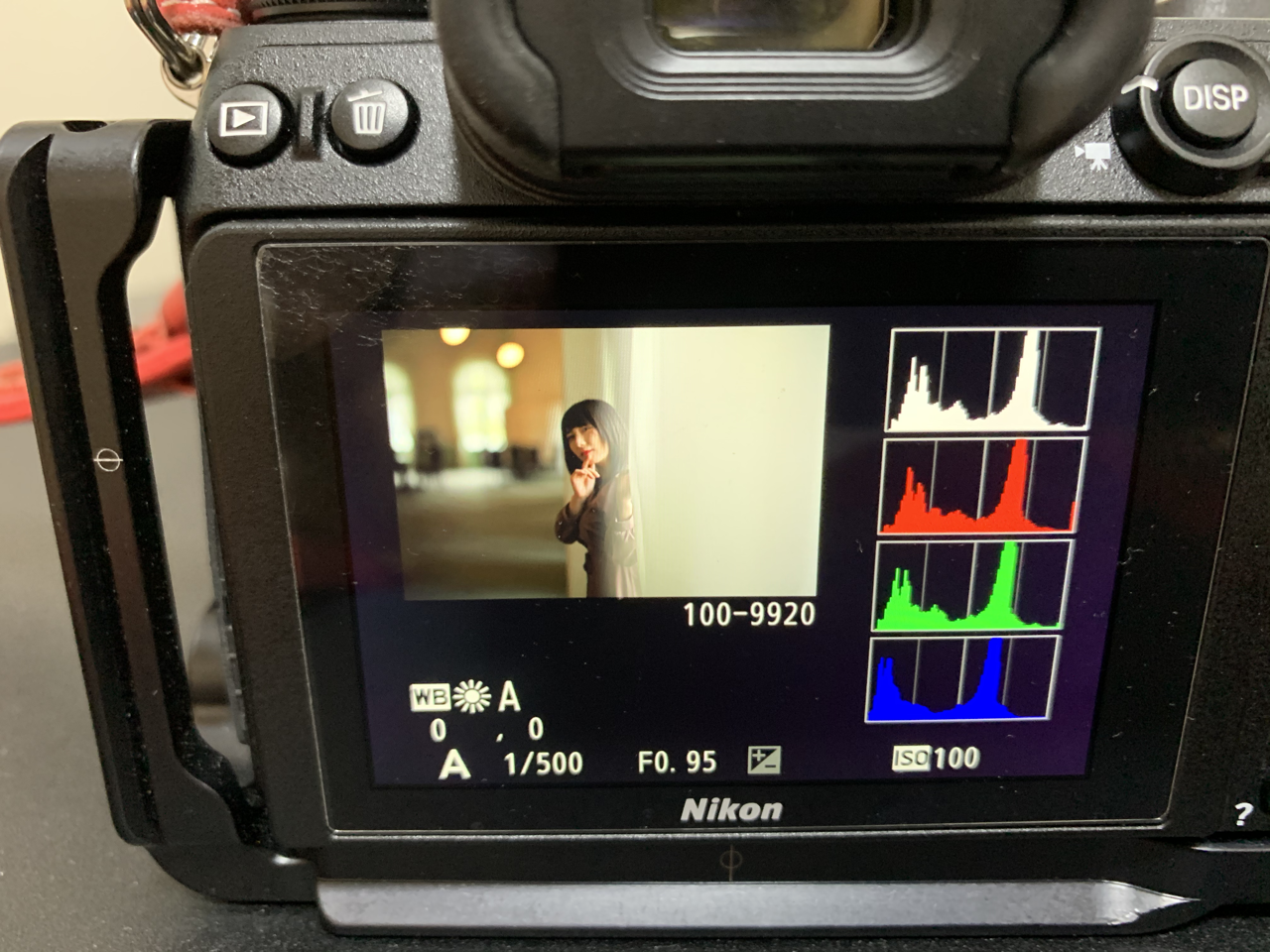
こちらがカメラ側のヒストグラム。明暗差がある場所なのでこれなら適正露出といっていいでしょう。

そしてこちらがパソコンに取り込んだRAW画像。
ヒストグラムの形がちゃうやないかーーーーい!!!! なにこれ!そんなの困るんだけど!!!
ヒストグラムの形を見るとアンダーなのがわかりますね。僕の思い違いじゃなかった。普通に暗い。
ヒストグラムの形が違うなら基準がわからない
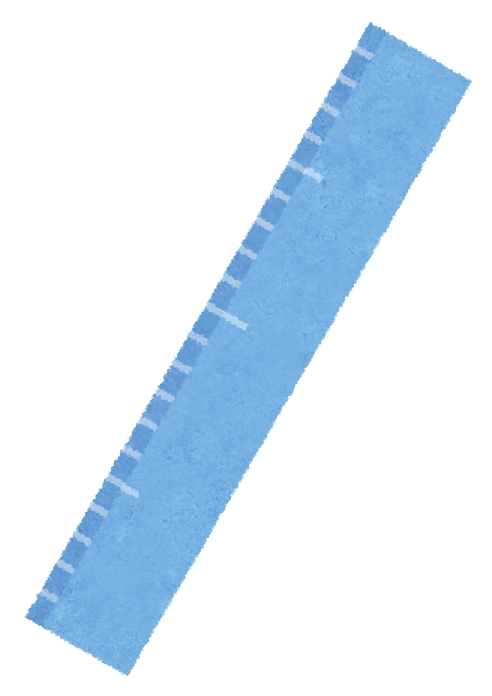
こんなのありえないわけです。jpgとrawでヒストグラムが違うなんていうのは、そんなのなにを基準に撮ったらいいのか分からない。
例えば、モノサシのメモリがモノサシごとに違っているようなもの。ネットで26cmのクツを買ったのに無茶苦茶なサイズのものが来たようなもんなわけです。
アクティブD-ライティングが悪さをしていた

一体どういうことなんだ!とTwitterでボヤいていたらフォロワーさんにこちらのページを教えてもらいました。
[blogcard url=”https://community.adobe.com/t5/lightroom-classic/raw%E3%83%87%E3%83%BC%E3%82%BF%E3%81%AE%E8%AA%AD%E3%81%BF%E8%BE%BC%E3%81%BF%E6%99%82-%E6%98%8E%E3%82%8B%E3%81%95%E3%81%8C%E5%A4%89%E3%82%8F%E3%82%8B-lightroom/td-p/6046131?page=1″]
なるほどー!アクティブD-ライティング! たしかに見てみると僕のカメラの設定でアクティブD-ライティングが「強め」になっていました。 普段はオフにしてるんですが、jpg撮って出しの作例作るのにオンにしてたようです。
アクティブD-ライティングとは
Nikonユーザーじゃないなたには耳馴染みがないであろうアクティブD-ライティングについてちょっと説明しておきましょう。
これは通常では白飛びや黒つぶれしてしまうようなシチュエーションの時にそれらを軽減してくれる効果が得られる機能です。
キヤノンであれば「オートライティングオプティマイザ」、SONYであれば「Dレンジオプティマイザー」と他メーカーのカメラにも似たような機能があります。
アクティブD-ライティングでシャドウを持ち上げている
アクティブD-ライティングが具体的にどのようなアルゴリズムになっているかは僕らが知る由もありませんが、おそらく白飛びを抑えるために少しアンダーになるような露出の設定。その後カメラ内部でシャドウあたりを持ち上げてるんではないかなと思います。
カメラ内部のプレビュー上ではシャドウが持ち上げられているのできちんと明るく、ヒストグラムもキレイに見えてますが、raw自体は機能がオフの状態で記録されているのではないか。
なので、カメラからrawをPCに取り込むとシャドウが持ち上がる前のアンダー目な露出の写真にはなる、と。
他の機能も基本的にオフにしておいたほうが良さそう
ということで、今回露出が変わってびっくりしたという話でしたが、他にもいろいろな機能がありますよね。
周辺減光を補正すること「ビネットコントロール」、高感度ノイズを補正する「高感度ノイズ低減」
このあたりの機能も、jpgで出す場合にカメラ内部で補正するものなのでrawには影響しないのではないかと思います(もちろんNikonの純正現像ソフトであれば効果は得られると思います)
Lightroomなどサードパーティーのソフトで管理、現像する場合はこのへんの機能もオフにしておいてたほうが後から意図しない変化がなくていいかもしれません。
まとめ
ということで、今回無事に解決することができたのでシェアのために記事にしてみました。
同じような症状で悩んでいる方がいれば何かの参考になれば幸いです。



